Как написать красиво текст без программ, сделать надпись или подпись на картинках быстро и легко! Элементарно, берём фломастеры и прямо на мониторе рисуем…
Сейчас я Вам покажу и расскажу, как сделать красиво текст за несколько секунд без всяких программ! Это действительно легко и быстро можно сделать, если знать где и как!
Полученные сегодня знания помогут Вам красиво оформить поздравительную открытку, сделать скачанные из интернета обои на рабочий стол оригинальными и индивидуальными… А для тех у кого есть свой сайт это вообще находка и спасение кучи времени!
Помогать нам делать красивую надпись или текст будут парочка удобных сервисов! Безусловно, подобных онлайн помощников гораздо больше существует в сети, но как всегда-советую Вам всё самое лучшее!
Написать красиво текст: способ №1
Самым удобным, простым и быстрым способом сделать красивую надпись или подпись на своём изображении, как я считаю, можно воспользовавшись услугой effectfree.ru ! На этом замечательном сайте Вы сможете не только красиво текст оформить, но и вообще сделать, что угодно со своими изображениями! Наложить одно на другое, применить кучу эффектов, сделать календарь, вставить фото в красивую рамку… даже этикетку на бутылку создать со своим фото можете!
Как сделать крутой текст для превью в фотошопе
Там всё на русском языке и интуитивно понятно! Но я всё-таки опишу в двух словах, как написать красиво текст, раз уж тема статьи именно об этом!
Итак, переходим по ссылке указанной выше и видим…
Если Вам надо сделать надпись на фото, то указывайте его расположение на своём компьютере или вставьте ссылку на него из сети!
А если хотите создать просто красивый текст-сделайте заранее чистое изображение и загрузите на сервис, как фото! Далее экспериментируйте методом научного тыка-вариантов море! Единственный минус, как по мне-малое количество шрифтов!
После того, как наигрались и решили, что результат Вас устраивает-жмите кнопку «Наложить текст» …
Вот и вся сложность!
Написать красиво текст: способ №2
Вторым Вашим помощником в создании красивого текста может стать cooltext.com ! Тут возможностей поменьше, но зато шрифтов тысячи! Вдобавок можно сделать кнопочку свою на сайт или ещё куда! Переходим по ссылке и видим…
Это стили текста! Выбирайте понравившийся и кликайте по нему!
Всё на английском, но интуитивно понятно! В верхнюю рамочку вписываем свой текст, «Font» -это шрифт! Кликаем по нему, чтоб выбрать красивый и нужный Вам!
Попали в категории шрифтов-выбирайте одну из предложенных и снова клик…
Думаете, что это все шрифты? Обратите внимание на буковки указанные мной стрелками-это названия шрифтов по первым буквам! Жмите букву и будет Вам огромнейший выбор!
Со шрифтами разобрались! Теперь «Text Size» -размер текста! Ещё ниже-цвет текста! «File Format» -формат для сохранения! «Background Image» -фон под текстом, none-без фона! «Text Gradient» -переход цвета из одного в другой! «Use Shadow» -наложение тени!
Уроки фотошопа | Красивый 3D текст в фотошопе
Удовлетворяет полученный результат-сохраняем и скачиваем свой шедевр…
Вот и всё на сегодня! Безусловно, в Фотошопе Вы сможете создать гораздо более разнообразные эффекты, но это лишь при условии, что Вы владеете хотя бы азами работы в этой программе! Мне лично потребовалось несколько месяцев вникания и практики, чтоб постичь примерно 1% всех возможностей этого монстра работы с графикой!
Зачем такие жертвы, если написать красиво текст можно без программ и за считанные секунды!
Tags:
- СОВЕТЫ ЧАЙНИКА,
- ТЕКСТОВЫЕ И ОФИСНЫЕ ПРОГРАММЫ,
- интернет,
- онлайн-сервис,
- тестовые программы
Источник: freesoftenot69.livejournal.com
Art Text
![]()
Art Text — это программа для графического дизайна, специально предназначенная для надписей, типографики, текстовых макетов и .
Art Text — это программа для графического дизайна, специально предназначенная для надписей, типографики, текстовых макетов и различных художественных текстовых эффектов. Art Text поставляется с большим разнообразием готовых стилей и материалов, подбором текстур, значков, шрифтов и фонов, специальными эффектами и преобразованиями форм. Art Text гарантирует потрясающий внешний вид ваших значков, логотипов, открыток, листовок и презентаций.
Источник: progsoft.net
2 «золотые» программы для создания 3D текста и надписей
Здравствуйте.
В последнее время набирает популярность так называемый 3D текст: смотрится он здорово и привлекает внимание (неудивительно что пользуется спросом).
Чтобы создать такой текст, нужно: либо использовать какие-нибудь «большие» редакторы (например, Фотошоп), либо какие-нибудь спец. программы (вот на них -то я и хочу остановиться в этой статье). Программы будут представлены те, с которыми сможет разобраться, без большого труда, любой пользователь ПК (т.е. ориентированность на простоту использования). Итак…
I nsofta 3D Text Commander
На мой скромный взгляд — эта программа настолько простая для создания 3D текста, насколько это можно представить :). Даже если у вас не будет русского языка (а эта версия самая популярная в сети) — разобраться с 3D Text Commander не составит труда…
После установки и запуска программы, вам нужно в окне текста написать свою желаемую надпись (красная стрелка на рис. 1), а затем просто менять настройки, перелистывая вкладки (см. рис. 1, красный овал). Изменение вашего 3D текста будут сразу же видны в окне просмотра (зеленая стрелка на рис. 1). Т.е. получается, что мы в режиме онлайн создаем себе нужный текст, причем, без всякого программирования или нудных руководств…
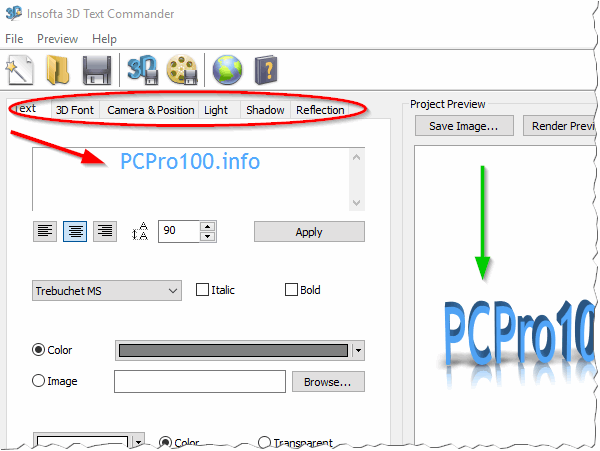
Рис. 1. Insofta 3D Text Commander 3.0.3 — главное окно программы.
Когда текст будет готов, просто сохраните его (см. зеленая стрелка на рис. 2). Кстати, сохранить можно в двух вариантах: статическом и динамическом. Оба варианта у меня представлены на рис. 3 и 4.
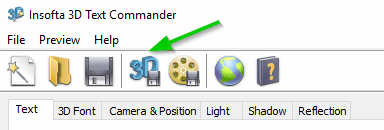
Рис. 2. 3D Text Commander: сохранение результатов работы.
Полученный результат весьма не плох. Представляет из себя обычную картинку в формате PNG (динамический 3D текст сохранен в формате GIF).

Рис. 3. Статисческий 3D текст.
Рис. 4. Динамический 3D текст.
X ara 3D Maker
Еще одна не плохая программа для создания динамических 3D текстов. Работать с ней так же просто, как и с первой. После запуска программы, обратите внимание на панельку слева: поочередно заходите в каждую складку и меняйте настройки. Изменения будут сразу же видны в окне просмотра.
Подкупает в этой утилите огромное число опций: можно повернуть текст, изменить его тени, грани, структуру (кстати, в программе много встроенных текстур, например, дерево, металл и т.д.). В общем и целом, рекомендую всем, кто интересуется этой темой.
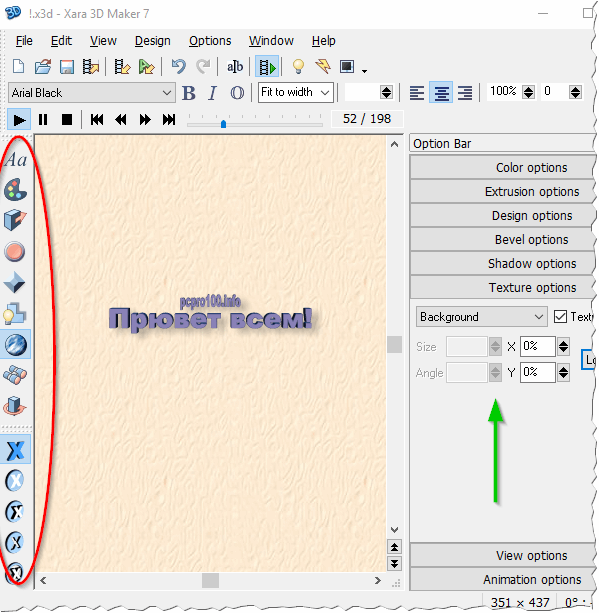
Рис. 5. Xara 3D Maker 7: главное окно программы.
За 5 минут работы с программой, создал небольшое GIF изображение с 3D текстом (см. рис. 6). Ошибка сделана специально, для придания эффекта :).
Рис. 6. Созданная 3D надпись.
Кстати, хочу так же обратить внимание, что чтобы написать красиво текст не обязательно использовать программы — есть полно онлайн-сервисов. Часть из них я рассматривал в одной из своих статей: https://pcpro100.info/krasivo-tekst-bez-programm/. Чтобы текст был красивым, кстати говоря, не обязательно придавать ему 3D эффект, можно найти и более интересные варианты!
Какие еще программы можно использовать для придания 3D эффекта тексту:
- BluffTitler — программа, прямо скажем, не плохая. Но есть одно «НО» — она несколько сложнее, чем приведенные выше, и разобраться в ней неподготовленному пользователю будет сложнее. Принцип работы такой же: есть панелька опций, где задаются параметры и есть экран, где можно прсоматривать получаемый текст со всеми эффектами;
- Aurora 3D Animation Maker — большая профессиональная программа. В ней можно делать не только надписи, но и целые анимации. К этой программе рекомендуется переходить, когда будет набита рука на более простых.
- Elefont — очень небольшая (всего 200-300 Кб) и простая программа для создание трехмерных текстов. Единственный момент — она позволяет сохранить результат своей работы в формате DXF (что далеко не всем подойдет).
Разумеется, в этот небольшой обзор не попали большие графические редакторы, в которых можно не только трехмерный текст создать, а можно вообще ВСЁ…
Источник: pcpro100.info